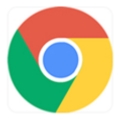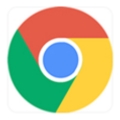如何查找错误日志以解决 Chrome 问题?
错误日志是故障排除软件的重要组成部分,几乎所有软件都能够生成它们。如果您在使用 Google Chrome 时遇到意外问题,检查错误调试日志可以帮助您诊断问题。
不幸的是,Chrome 是否创建日志或它们的存储位置并不是很明显,更不用说如何解释它们了。以下是在 Chrome 中使用错误日志的方法。

是否有 Chrome 错误日志?
简单的答案是肯定的,但您需要先启用 Chrome 错误日志记录,然后才能创建它们以供您在故障排除中使用。Chrome 设置中没有简单的选项可以执行此操作。相反,您需要添加一个命令行标志来告诉 Chrome 在每次启动时收集日志。
有时也称为命令行开关,命令行标志是在特殊条件下运行程序的一种相当简单的方法。在这种情况下,它们会被添加到 Chrome 快捷方式的目标字段中,并在每次使用该快捷方式启动应用程序时激活。
错误日志不同于崩溃报告,后者可以从 Chrome 设置中启用。崩溃报告会自动将任何意外浏览器崩溃的详细信息发送给 Google,以帮助他们确定修复和改进的优先级。
如果您想启用崩溃报告,请在 Chrome 中转到Settings > You and Google > Sync and Google services,然后启用帮助改进 Chrome 的功能和性能。您可以通过访问Chrome://crashes查看崩溃报告列表,但不能查看其详细信息。
Chrome 可能会崩溃、挂起或出现其他异常行为的原因有多种。
启用 Chrome 错误日志
启用 Chrome 错误日志记录的确切方式会略有不同,具体取决于您使用 Chrome 的操作系统。
如何在 Windows 上启用 Chrome 的错误日志
1.关闭所有正在运行的 Chrome 实例,然后找到 Chrome 快捷方式。
2.右键单击快捷方式,然后单击属性。如果您将 Chrome 快捷方式固定到任务栏,则需要右键单击它,然后在跳转菜单中再次右键单击 Google Chrome,然后单击Properties。
3.如果尚未选择,请单击快捷方式选项卡并查找目标字段。
4.在目标行的最后,添加以下标志:--enable-logging --v=1。
5.您需要在开头包含空格。然后单击Apply和Ok。
6.使用快捷方式启动 Chrome,看看您是否可以通过日志重现您想要解决的错误。
如何在 macOS 上启用 Chrome 的错误日志
1.关闭 Mac 上所有正在运行的 Chrome 实例。
2.打开终端并运行以下命令:/Applications/Google\ Chrome 。应用程序/内容/ MacOS /谷歌\ Chrome --enable-logging --v=1。
3.按回车键,然后打开 Chrome 开始调试。
如果您不确定如何在 macOS 中使用终端,我们的 Mac 终端使用初学者指南会有所帮助。
如何在 Linux 上启用 Chrome 的错误日志
1.确保所有正在运行的 Chrome 实例都已关闭。
2.然后,您需要运行终端仿真器,例如 Terminator 或 Tilix Terminal。
3.在终端中,您需要运行 Chrome 并添加以下标志:--enable-logging --v=1。
您可以在我们的最佳 Linux 终端仿真器指南中找到更多关于为 Linux 选择好的终端仿真器的信息,这是一个非常有用的工具。
在哪里可以找到 Chrome 调试日志
现在您已经启用了 Chrome 错误日志,您需要知道在哪里可以找到它们。每次启动 Chrome 时,Chrome 调试日志都会被覆盖,因此在问题发生后、再次打开 Chrome 之前获取它们很重要。
在 Windows 上查找 Chrome 的调试日志
1.打开文件资源管理器并单击查看选项卡。然后,您需要选中Hidden items旁边的框。在 Windows 11 上,转到查看 > 显示 > 隐藏项目。
2.现在导航到(C:)/Users/[your username]/AppData/Local/Google/Chrome/User Data。向下滚动,您应该会看到一个名为chrome_debug的文件。
3.如果您想在再次打开 Chrome 时保存日志以免被覆盖,可以将此文件复制到桌面上。
4.要查看调试日志,请双击该文件并选择要打开它的程序。记事本工作正常。
在 macOS 上查找 Chrome 的调试日志
1.打开 Finder 并导航到Library/Application Support/Google/Chrome。
2.在 macOS 上,该文件称为chrome_debug.log。您可以双击文件以在其位置打开它,也可以将其移动到桌面进行保存。
在 Linux 上查找 Chrome 的调试日志
1.打开您的默认主文件夹并导航到/.config/google-chrome。
2.该文件将被称为chrome_debug。您可以使用记事本软件打开该文件,也可以将其保存到新位置,以防止再次打开 Chrome 时将其覆盖。
如何阅读错误日志
如果您需要将日志作为支持票证的一部分发送给 Google 或第三方,您可以将文件保存到您的桌面,然后在需要时将其附加到票证/发送。在创建日志时阅读日志并找出问题发生的原因,可能需要一些有关 Chrome 工作原理的高级知识。
日志的每一行包含几条信息,从左到右运行,包括进程 ID、线程 ID、日、月和时间、日志记录级别和源代码文件名。
您可以搜索日志文件以查看“错误”是否出现在任何地方,通常在该行的日志记录级别部分。即使是这样,这也可能不是问题的原因,但将是一个很好的起点。
您还可以检查同一进程的多个重复实例。如果您看到同一过程快速连续重复很多次,则可能表明该过程存在问题。
使用错误日志对 Chrome 进行故障排除
启用 Chrome 错误日志并不像想象的那么容易,当您真正找到它们时,它们可能会非常混乱。但是,如果您想尝试解决 Chrome 一直存在的问题,或者如果您需要将日志附加到支持票证上,那么错误日志会提供大量信息,并且可能是使 Chrome 正常工作的关键。
 谷歌浏览器电脑版
谷歌浏览器电脑版
硬件:Windows系统 版本:122.0.6261.6 大小:66.69MB 语言:简体中文 评分: 发布:2023-07-23 更新:2024-05-28 厂商:谷歌信息技术(中国)有限公司
 谷歌浏览器安卓版
谷歌浏览器安卓版
硬件:安卓系统 版本:122.0.3.456 大小:187.89MB 语言:简体中文 评分: 发布:2022-08-18 更新:2024-10-11 厂商:Google Inc.
 谷歌浏览器苹果版
谷歌浏览器苹果版
硬件:苹果系统 版本:122.0.6261.89 大小:200.4MB 语言:简体中文 评分: 发布:2022-01-23 更新:2024-03-12 厂商:Google LLC
跳转至官网
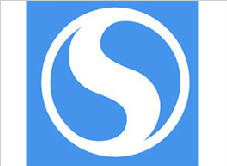
搜狗浏览器正式版V11.0.1.34700软件介绍
本网站提供搜狗官网正版搜狗浏览器正式版V11 0 1 34700下载安装包,软件经过安全检测,无捆绑,无广告,操作简单方便。
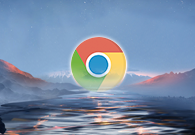
谷歌浏览器如何导入信任证书
谷歌浏览器如何导入信任证书?可以来阅读一下今天分享的谷歌浏览器导入证书步骤详解。
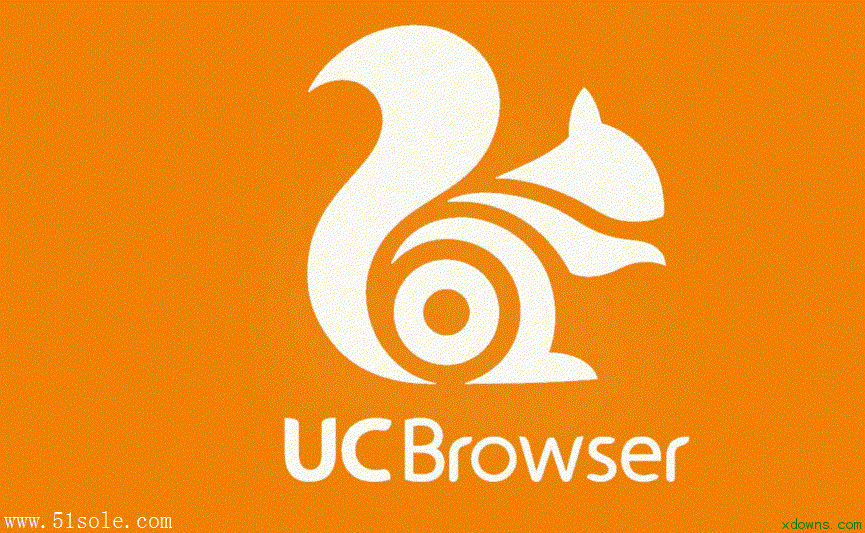
UC手机浏览器为什么无法下载
uc浏览器是许多手机用户喜爱的一款浏览器,平时喜欢用来浏览网页。最近有用户反映,uc浏览器安装在sd卡里,但是安装在卡以外就出现问题,现在无法安装新的uc浏览器了。
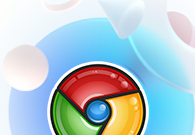
禁止谷歌浏览器登录账号怎么设置
本篇文章给大家带来谷歌浏览器禁止登录账号的详细操作流程,有需要的朋友快来看看了解一下吧。

谷歌浏览器怎么删除保存的付款方式
谷歌浏览器怎么删除保存的付款方式?接下来小编给大家带来谷歌浏览器移除保存的付款方式具体方法,有需要的朋友快来学习看看吧。
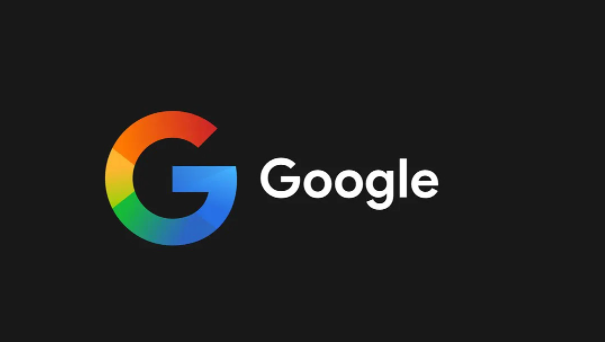
谷歌浏览器如何倍速播放视频
谷歌浏览器如何倍速播放视频?下面就让小编给大家带来谷歌浏览器设置倍速播放视频方法介绍,感兴趣的朋友不妨来了解一下。
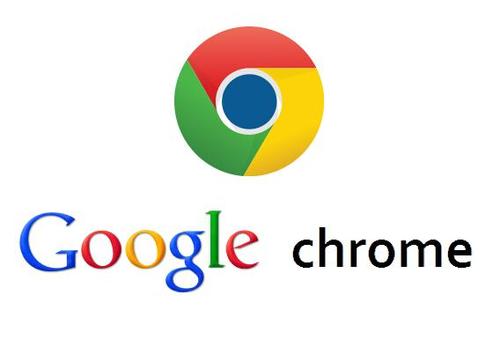
如何从 Ubuntu PPA 安装 Google Chrome?
毫无疑问,谷歌浏览器是世界上最好的网络浏览器之一。它速度快、功能强大,而且看起来非常棒。Chrome 由 Google 开发和维护,可在多种平台上使用——Windows、Linux 和移动设备(Android、iOS 等)。如果您使用的是 Ubuntu 或任何其他基于 Debian Ubuntu 的发行版,您可以使用官方的 DEB 包在您的系统上轻松安装 Google Chrome。
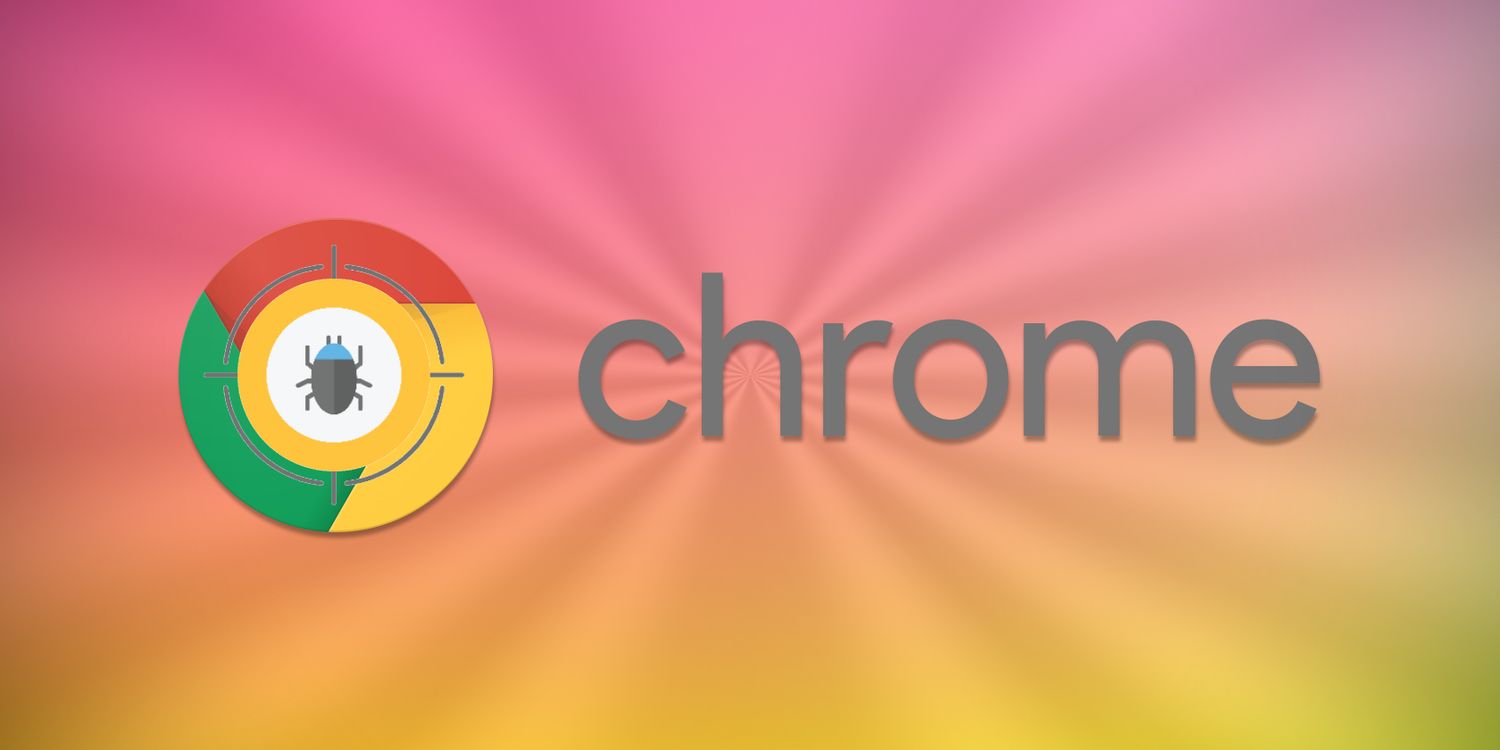
如何在 Windows上安装并行运行 Chrome 稳定版、测试版和开发版?
到目前为止,在 Windows 上使用的 Chrome 无法同时使用 Chrome 稳定版和浏览器的预发布版本之一。随着谷歌解除限制,这随着今天的公告而改变。这意味着现在可以在 Windows 上安装和运行 Chrome 稳定版和预发布版的 Chrome。

谷歌浏览器历史记录怎么恢复
本篇文章给大家带来高手教你快速恢复谷歌浏览器的历史记录,还不清楚如何恢复历史记录的朋友快来看看吧。
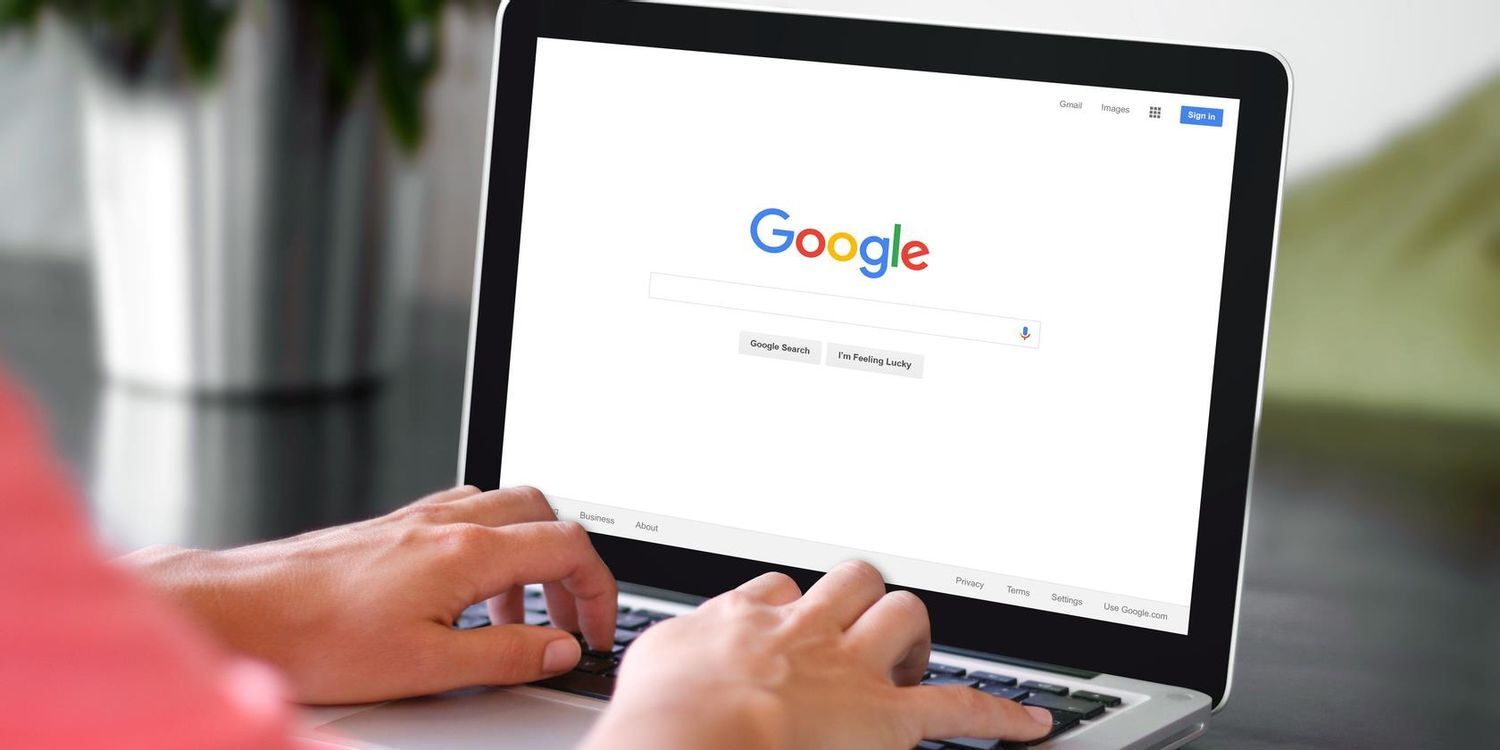
在 Chrome 中怎么撤销删除下载
每当您使用 Google Chrome 网络浏览器下载文件时,它都会自动添加到下载历史记录中,您可以通过在地址栏中加载 chrome: downloads 来访问它。它还会保存到您选择的本地存储位置,前提是在此之前它没有被标记为恶意。
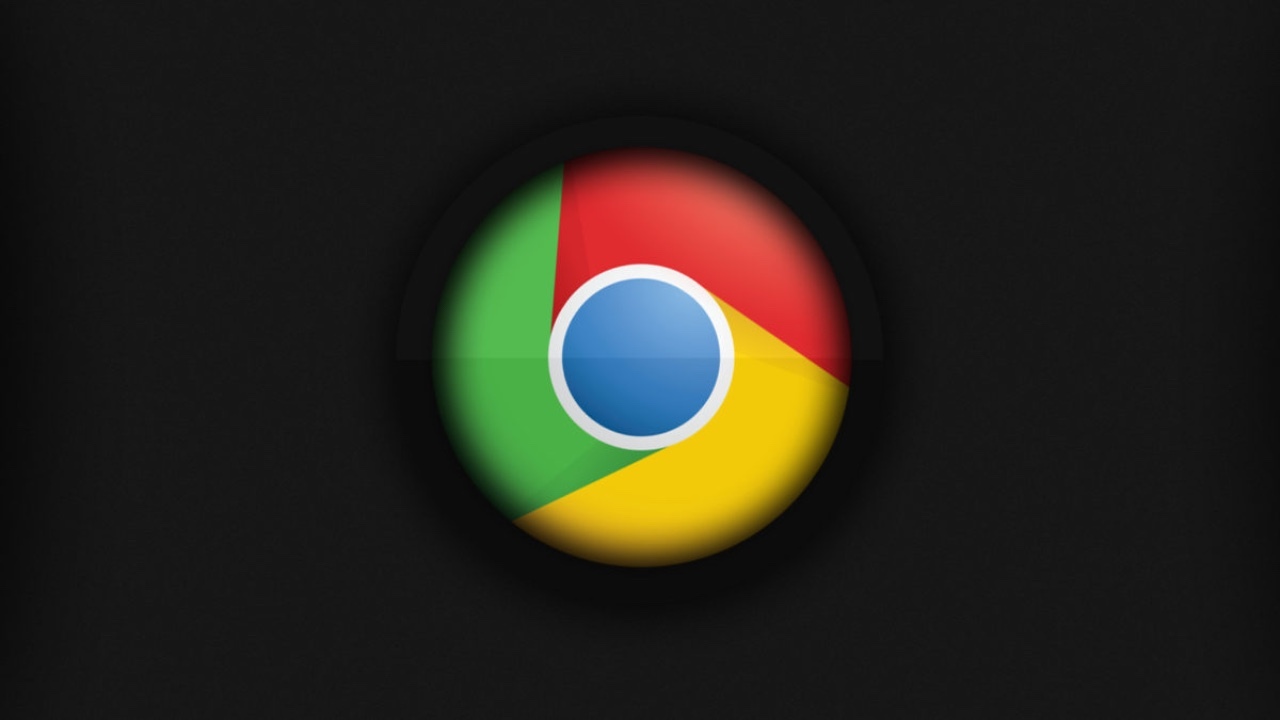
如何在Debian上安装Chrome浏览器
如何在Debian上安装Chrome浏览器?Debian将 Firefox 作为默认的网页浏览器。但这并不意味着你不能在其中安装其他网页浏览器。

如何高效设置Google浏览器
本篇文章给大家整理了谷歌浏览器性能优化设置技巧,还不清楚如何设置谷歌浏览器的朋友赶紧来看看了解一下吧。
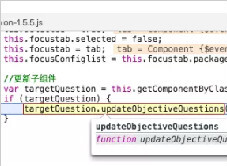
我该如何进行谷歌浏览器断点调试?<基础教程>
你知道该如何进行谷歌浏览器的断点调试吗?一起来和小编学学吧!
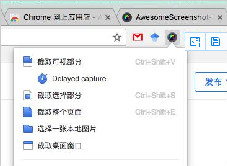
谷歌浏览器好用插件推荐-谷歌浏览器热门插件
谷歌浏览器好用的插件数不胜数,小编帮您竞选了5款最为优秀的插件,快来一起看看吧!
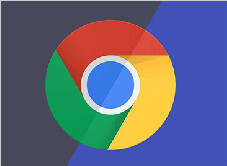
谷歌浏览器的五大隐藏技能_谷歌技巧教学
谷歌浏览器的隐藏功能你了解吗,想让你的谷歌浏览器变得更好用吗?快来和小编一起了解谷歌浏览器好用的隐藏功能

chrome网页加载慢该怎么解决?轻松解决方法!
以快速著称的谷歌浏览器怎么会打开网页很慢呢,除了网络问题之外还会有什么问题呢,来和小编一起解决吧!
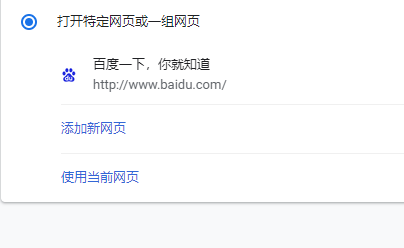
谷歌浏览器怎么设置主页
你有没有想要知道的谷歌浏览器使用技巧呢呢,你知道谷歌浏览器要怎么设置主页吗?来了解谷歌浏览器设置主页的具体步骤,大家可以学习一下。
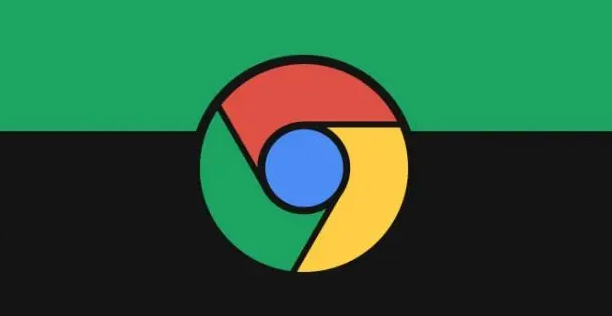
谷歌浏览器flash插件怎么安装
谷歌浏览器flash插件怎么安装?接下来小编就给大家带来谷歌浏览器安装flash插件步骤一览,希望能够给大家带来帮助。